「Apple Arcade(アップル・アーケード)」をテレビで遊ぶ方法!Apple TVやMac mini
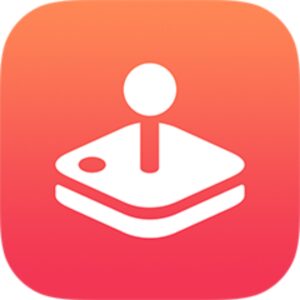
今回は、「Apple Arcade(アップル・アーケード)をテレビて遊ぶ方法」についてご紹介します。
2019年秋より、アップルの定額制ゲーム配信サービス「Apple Arcade(アップル・アーケード)」がサービスを開始します。
「Apple Arcade」は、月額制で広告なし、追加課金なしで、複数のデバイス間で続きからゲームを再開してプレイできることが魅力です。
そんな中、「Apple Arcadeってどのデバイスに対応するの?」「Apple Arcadeはテレビで遊ぶ方法は?」と気になっている方もいると思います。
そんなわけで今回は、「Apple Arcadeをテレビで遊ぶ方法」について見ていきましょう。
「Apple Arcade (アップル・アーケード)」をテレビで遊ぶ方法

Apple Arcadeとは?
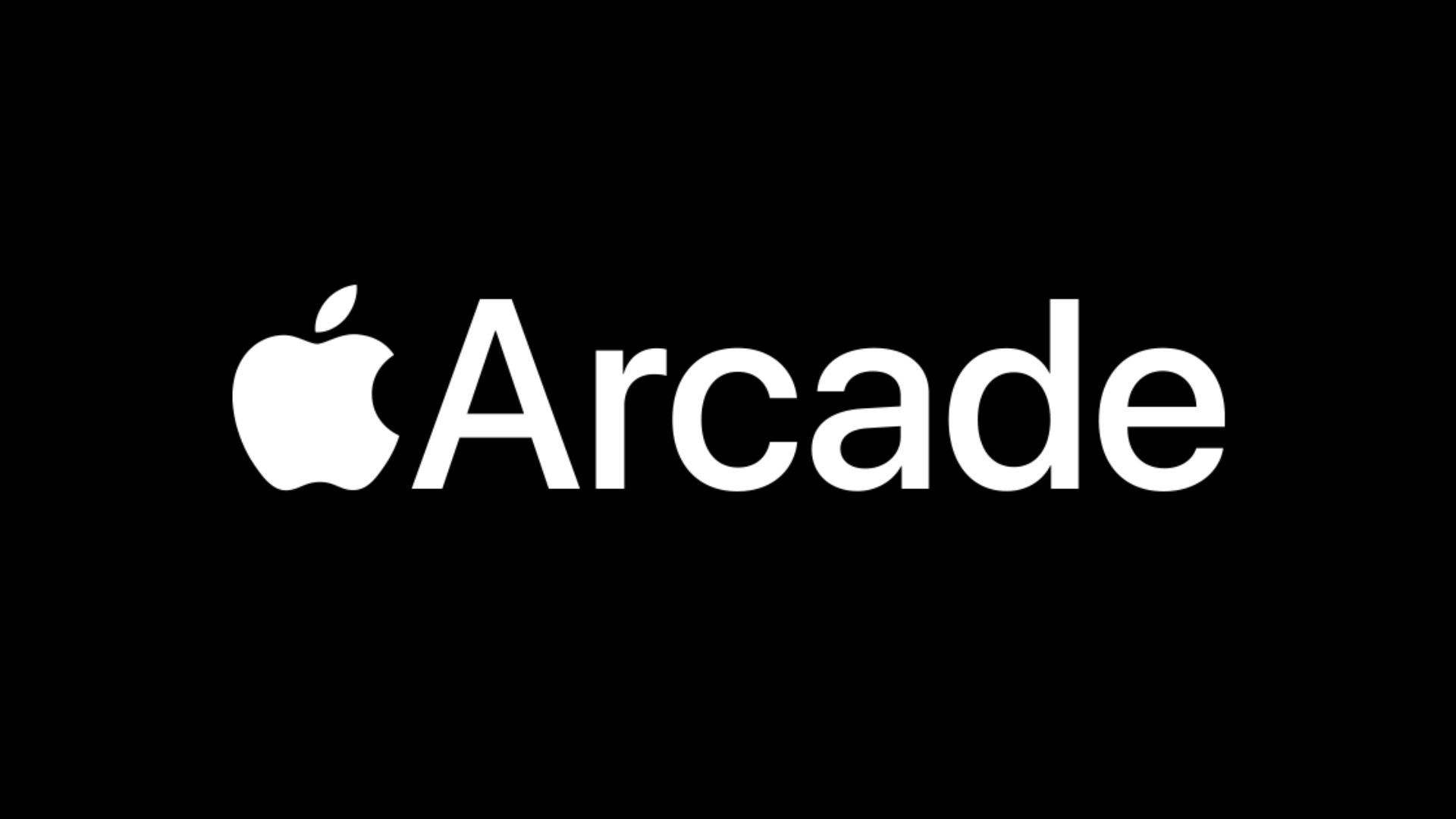
そもそも、「Apple Arcade」とは何なのでしょうか。
「Apple Arcade (アップル・アーケード)」は、アップルの定額制ゲーム配信サービスです。
「Apple Arcade」は、月額¥600、または「Apple One」に加入することで、対応するゲームが遊び放題でプレイできます。
「Apple Arcade」には、広告や追加課金が一切ないので、小さなお子さんも安心してプレイできます。
「Apple Arcade」は、ファミリー共有にも対応しているので、1つの支払いでファミリーアカウントに登録した家族アカウント6人まで共有することもできます。
「Apple Arcade」は、iPhone、iPad、iPod touch、Mac、Apple TVといったアップル製品に対応しています。
「Apple Arcade」のゲームのセーブデータはクラウドに保存されるので、デバイスを変えて続きからプレイすることもできます。
「Apple Arcade」には、「FANTASIAN (ファンタジアン)」や「World of Demons – 百鬼魔道」などの話題作が続々と登場しています。
「Apple Arcade」は、MFi、PlayStation、Xboxのコントローラーに対応しているので、本格的にプレイすることもできます(参考: 「Apple Arcade (アップル・アーケード)」対応コントローラー5選!本格プレイ)。
このように、「Apple Arcade」はアップルの定額制ゲーム配信サービスとなっています。
続いては、実際に「Apple Arcade (アップル・アーケード)をテレビで遊ぶ方法」について見ていきましょう。
Apple Arcadeをテレビで遊ぶには「Apple TV」がオススメ
「Apple Arcade」をテレビで遊ぶためには、「Apple TV」を使う方法がオススメになります。
アップルのストリーミングデバイスの「Apple TV (アップル・ティーヴィー)」は、「Apple Arcade」に対応しているので、テレビの画面で「Apple Arcade」を遊ぶことができます。
「Apple TV」には、最初から「Arcade (アーケード)」というアプリがインストールされているので、そこから「Apple Arcade」のゲームをダウンロードして遊ぶことができます。
「Apple Arcade」に対応している「Apple TV」の機種は、「Apple TV HD」と「Apple TV 4K」になります。
「Apple TV HD」はA8チップ、「Apple TV 4K 第2世代」はA12 Bionicチップを搭載しているので、ゲームを遊ぶなら「Apple TV 4K 第2世代」がオススメです。
▼「Apple TV 4K」はこちら
Apple TVに対応するゲームコントローラーは?
「Apple TV」では、「Apple Arcade」をテレビで遊ぶことができます。
ところが、「Apple TV」に付属されているリモコンの「Siri Remote」では、正直なところ快適にゲームを遊ぶことができません。
そこで、「Apple TV」に対応しているゲームコントローラーを接続して「Apple Aracade」を遊ぶのがオススメになります。
「Apple Arcade」には、MFi、PlayStation、Xboxのコントローラーが対応しています(参考: 「Apple Arcade (アップル・アーケード)」対応コントローラー5選!本格プレイ)。
「MFiコントローラー」はさまざまな種類が発売されていますが、中でもアップルストアでも販売されている「SteelSeriesのコントローラー」の評判が良いようです。
▼SteelSeriesの「Nimbus+」はこちら
また「Apple Arcade」では、PlayStation 4とXbox Oneのコントローラーにも対応しています。
特に「PS4のコントローラー」は使い慣れている人も多いと思いますし、町のゲーム屋さんでも売られていることや、価格がMFiコントローラーよりも安いというメリットがあります(最近はPS4の出荷終了に伴って値段が上がっているようです)。
すでに「PS4・5」や「Xbox One・Series X」を持っている人はコントローラーを使い回すのも良いと思いますし、追加で購入するのもアリだと思います。
▼「PS5のコントローラ」はこちら
他には、「Xbox ワイヤレス コントローラー」も「Apple Arcade」に対応しているのでオススメです。
▼「Xbox ワイヤレス コントローラー」はこちら
Apple TV 4KとHDはどっちが良い?
「Apple TV」には、「Apple TV 4K 第2世代」とHD出力までの「Apple TV HD (第4世代)」の2種類が販売されています。
ここで、「Apple Arcadeを遊ぶなら、Apple TV 4KとHDのどっちが良いの?」ということが疑問になると思います。
結論から言うと、「Apple Arcade」を遊ぶなら「Apple TV 4K 第2世代」の方がオススメになります。
その理由は、「Apple TV HD (第4世代)」にはA8チップ、「Apple TV 4K 第2世代」にはA12 Bionicチップが搭載されているためです。
クロック周波数に違いがあるとは思いますが、「A8チップ」はiPhone 6/6 Plusに搭載されていたものと同じで、「A12 Bionicチップ」はiPhone XR、XS、 iPad Air 第3世代、iPad 第8世代に搭載されていたものと同じになります。
また、RAM(メモリ)も、「Apple TV HD (第4世代)」は2GB、「Apple TV 4K 第2世代」は3GB以上となっています。
このように、「Apple Arcade」のゲームを快適にプレイしたいなら、より性能の高い「Apple TV 4K 第2世代」を選択することをオススメします。
▼「Apple TV 4K 第2世代」はこちら
M1 Mac miniではさらに高画質で遊べる
ちなみに、「Mac mini (マック・ミニ)」をテレビに繋ぐことでも、「Apple Arcade」をテレビで遊ぶことができます。
「Mac mini」は、HDMI出力端子が搭載されているので、HDMIケーブルで直接テレビに繋ぐことができます。
2020年発売の「Mac mini」には、高性能な「M1チップ」が搭載されているので、「Apple Arcade」のゲームも最高画質で遊ぶことができます。
また、「Mac mini」はRAMも8〜16GBと多いので、「Apple Arcade」を最高の環境で遊びたい人にも「Mac mini」がオススメになります。
ただし、「Mac mini」は「Apple TV 4K」と比べると値段が4倍近くするのがデメリットです。
▼M1チップ搭載の「Mac mini」はこちら
▼4K HDR対応有機ELテレビ「LG A2」もオススメです
最後に
今回は、『「Apple Arcade (アップル・アーケード)」をテレビで遊ぶ方法!』についてご紹介しました。
このように、「Apple Arcade」をテレビで遊ぶためには、「Apple TV」を使う方法がオススメになります。
また、「Apple TV」には「4K」と「HD」の2種類があるのですが、より性能の高い「Apple TV 4K」がオススメになります。
ちなみに、「Mac mini」をテレビに繋ぐ方法でも、テレビで「Apple Arcade」を遊ぶことができます。
もちろん、「Apple Arcade」はiPhone、iPad、iPod touch、Macにも対応しているので、外では「iPhone」で遊んで、続きを家の「Apple TV」や「Mac」で遊ぶといった使い方も可能です。
皆さんも、「Apple TV」や「Mac mini」を使って「Apple Arcade」をテレビで快適に遊んでみてはいかがでしょうか。
